メール自動作成用のクラスを作る~(3)
Thunderbirdでメールを自動作成するメソッドを作成。
まずはコードをご覧に入れよう。
あ、その前に、標準モジュールの宣言セクションに、
Public Const THUNDERBIRD_PATH As String = "C:\Program Files (x86)\Mozilla Thunderbird\thunderbird.exe"こいつを追加。Thunderbirdでメールを作成するときには、Shell関数というものを用いるんですが、その引数に実行ファイルのフルパスがいるので、定数に放り込んであるわけです。もちろん、お使いの環境に合わせて変更が必要。
それじゃ、気を取り直してコードのご紹介。
Thunderbirdのメール自動作成メソッド
コード
Public Sub createThunderbirdMail()
'Shell関数の引数を作る
Dim thunderbirdPath As String
thunderbirdPath = THUNDERBIRD_PATH & "-compose " '……(1)
'件名をセット '……(2)
If mailSubject_ = "" Then
mailSubject_ = "無題" '……(3)
End If
'左肩部分をセット
Dim strBody As String '……(4)
strBody = belongsTo_ & "%0A" & " " & _
jobTitle_ & " " & _
personName_ & " 様"
'左肩部分の下に2行文空行をセット
strBody = strBody & "%0A" & "%0A" & "%0A"
'本文をstrBodyに連結していく
Dim i As Integer
For i = 1 To numOfBody_
strBody = strBody & mailBody_(i) & "%0A" & "%0A"
Next
strBody = Replace(strBody, ",", ",") '……(5)
strBody = Replace(strBody, vblf, "%0A" '……(5')
'添付ファイルフルパスをつなぐ
Dim strAttFile As String '……(6)
For i = 1 To numOfAttFiles
strAttFile = strAttFile & attFiles_(i) & ","
Next
'右端の「,」を除去する '……(7)
If Right(strAttFile, 1) = "," Then
strAttFile = Left(strAttFile, Len(strAttFile) - 1)
End If
'両端を「'」で囲む。
strAttFile = "'" & strAttFile & "'" '……(8)
'メールを作成する '……(9)
Shell thunderbirdPath & _
"to=" & mailTo_ & "," & _
"cc=" & CC_ & "," & _
"bcc=" & BCC_ & "," & _
"subject=""" & mailSubject_ & """," & _
"body=""" & strBody & """," & _
"attachment=""" & strAttFile & """"
End Sub解説の前に基本方針をば。Shell関数でThunderbirdメールを作るときの基本構文は、
Shell "Thunderbird実行ファイルのフルパス -compose _
to=送信先メールアドレス, _
cc=CCアドレス, _
subject=メール件名, _
body=本文文字列, _
attachment='添付ファイルフルパス'"というものらしい。だから、それぞれのパーツ(実行ファイルのフルパスとか、「-compose」というスイッチとか、メールアドレスなんかの必要な文字列)は、全て一旦変数に入れてから使用することにする(コード中の(9)のところ)。
添付ファイルが複数あるときは、フルパスを「,」(カンマ)で区切って、全体を「'」(シングルクォート)で括る、ということなんだけれども、別に一つだけを「'」で括ろうが、添付ファイルなしで「attachment=」の右辺が「''」になっていようが問題ないっぽい。
コードの解説
- (1)では、Shell関数に与える引数と、メール作成用のスイッチ(なのかな?)をセットにした文字列を一旦変数「thunderbirdPath」に格納している。「"」のエスケープの関係で、「"」の対応関係がめちゃくちゃややこしくなっています。誰か上手に説明できる人がいたら説明お願いします。
【20190428追記】
どうも、アホみたいに「"」を入れる必要がないようだったので、シンプルに修正しました。 - (2)は、件名(MailDataオブジェクトのmailSubjectプロパティ)が空白の場合の対応。これが結構重要で、件名に空の文字列が渡されてしまうと、なぜかひどいことになるので注意。

- だから、空白の時は(3)で「無題」という文字列を与えて空白にならないようにする。
- (4)では、メールの本文の部分を作っている。基本、すでにMailBodyクラスのインスタンスが保持している文字列データを連結しているだけなので何も難しいことはないと思う。改行が「%0A」だということぐらいがポイントかな。
- (5)では、本文文字列中の「,」(半角カンマ)を全角に置換している。本文文字列中に半角カンマがあるとひどいことになるらしいので。
- (5')は、セル内の改行を、Thunderbirdの改行コード(って言うの?)「%0A」に置換。[Alt]+[Enter]によるセル内改行は「vblf」みたいですね。
※追記 - (6)で、添付ファイルのフルパスを連結している。連結時に「,」を加えているところがポイント。
- そうすると、連結文字列の最後が「,」になってしまうので、(7)で右端の「,」を除去。
ただし、この過程が必要なのかどうかは試していない。 - (8)では、添付ファイルフルパスを連結した文字列を「'」で括っている。こうすることで複数の添付ファイルを渡すことができるということなんだってさ。
- ここまでで下ごしらえは完了したので、後は基本構文の通りにデータを与えるだけ。(9)以下の8行がそうなんですけど、行継続文字でつないでいるので、実際は1行です。
実行準備
後々LotusNotesと使い分ける時のことも考えて、
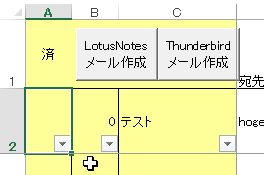
こんなふうにしてみた。
それに伴って、標準モジュールのコードも少し書き換えた。
実行用のコード
まずは、宣言セクションで、
Public Const APP_LOTUSNOTES As Integer = 1
Public Const APP_THUNDERBIRD As Integer = 2
二つの定数を宣言。
前回作成したメインのコードを少し書き換える。
Sub voidMain(ByVal appNum As Integer) '……(1)
Dim baseCell As Range
Set baseCell = ActiveCell
If booleanCheckActiveCell(baseCell) = False Then
Call makeUserSick
Set baseCell = Nothing
Exit Sub
End If
Dim objSh As Worksheet
Set objSh = baseCell.Parent
Dim n As Integer 'カウント用変数
Dim baseRow As Long
baseRow = baseCell.Row
'構造体変数mldtに、メールの基本情報をセットする
Call setMailBasicData(baseCell)
Set md = New MailData
'MailBodyクラスのインスタンスにメールの基礎データをセット
md.getMailBasicData mldt '……(1)
'本文文字列の入っているセルを数えて変数「n」にセット
Dim i As Integer
n = 0
For i = colNum.p01 To colNum.p10
If objSh.Cells(baseRow, i).Value = "" Then
Exit For
Else
n = n + 1
End If
Next
'本文を配列に格納する。
Call setMailBody(baseCell, n)
'MailDataクラスのインスタンスにメール本文の配列をセット
md.getMailBodyArray mlBody()
'添付ファイルのフルパスが入っているセルを数えて変数「n」にセット
n = 0
For i = colNum.att01 To colNum.att10
If objSh.Cells(baseRow, i).Value = "" Then
Exit For
Else
n = n + 1
End If
Next
'添付ファイルのフルパスを配列に格納する。
Call setAttachmentFiles(baseCell, n)
'添付ファイルフルパスの取得に失敗していたら処理を終了
If isFailed = True Then
Set md = Nothing
Exit Sub
End If
'MailDataクラスのインスタンスに添付ファイルフルパスの配列をセット
md.getMailAttFilesArray mlAttFiles()
'送信者データを配列に格納する
Call setSenderData(Range("UserInformationTable").Rows.Count)
'MailDataクラスのインスタンスにユーザー情報の配列をセット
md.getSenderDataArray mlSenderData()
If appNum = APP_LOTUSNOTES Then '……(2)
'LotusNotesでメールを作成する
md.createLotusNotesMail
End If
If appNum = APP_THUNDERBIRD Then
'Thunderbirdでメールを作成する
md.createThunderbirdMail
End If
objSh.Cells(baseRow, colNum.isSent).Value = "済"
Set flp = Nothing
Set md = Nothing
End Sub余計なDebug.Printを消したのでちょっと短くなった。
んで、標準モジュールに次の二つのメソッドを追加。
Sub callLotusNotes()
Set nsc = New NotesStartedChecker
With nsc
.checkNotesIsStarted _
"ちょwww おまwww" & vbCrLf & _
"LotusNotesが起動してないしwww" & vbCrLf & _
"LotusNotesを起動・ログインして出直してこいやwww" & vbCrLf & _
" _________" & vbCrLf & _
" / \ " & vbCrLf & _
"/ /・\ /・\ \" & vbCrLf & _
"|  ̄ ̄  ̄ | ち~んw" & vbCrLf & _
"| (_人_) |" & vbCrLf & _
"| \ | |" & vbCrLf & _
"\ \_| /"
If .isStarted = False Then
Set nsc = Nothing
Else
Set nsc = Nothing
Call voidMain(APP_LOTUSNOTES) '……(3)
End If
End With
End Sub
Sub callThunderbird()
Call voidMain(APP_THUNDERBIRD) '……(4)
End Sub
コードの説明
- (1)で、voidMainを引数を渡して呼び出すようにした。その引数でLotusNotesとThunderbirdを切り替えよう、というわけ。
- (2)以下が切り替え処理。引数によってメソッドを使い分けるようにしている。
- (3)がLotusNotes用のメソッド呼び出し。
- (4)がThunderbird用の呼び出し。
実行
まずは、LotusNotesから。
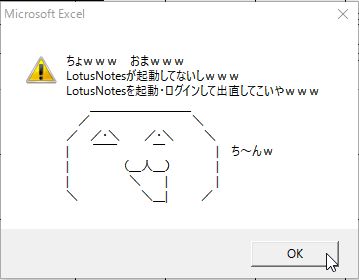
ウチのPCにはノーツが入っていないので当然こうなるw
んで、Thunderbird。


添付ファイルだって、
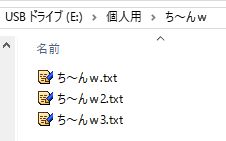
こんな風に準備して、
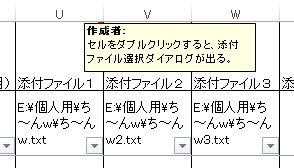
こんな風に入力しておくと、
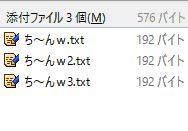
ほれ、この通り、バッチリ添付されとる。
んで、上の画像だと、本文の上にミョーな空白ができるんですが、コチラによると、アカウントの設定で解消できる、とのこと。
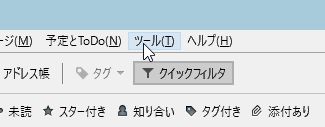
Thunderbirdの「ツール」メニューから、
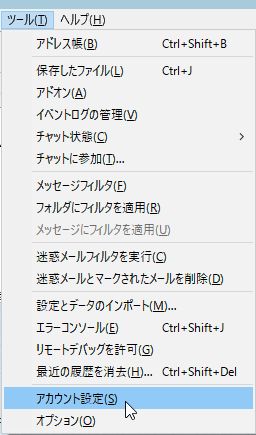
「アカウント設定」を選択し、
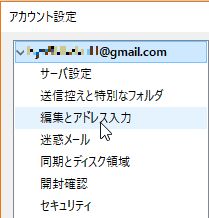
「編集とアドレス選択」に進み、
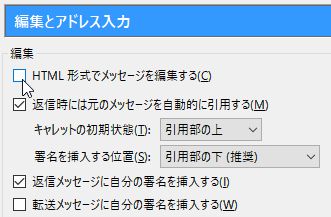
「HTML形式でメッセージを編集する」のチェックを外して実行すると、
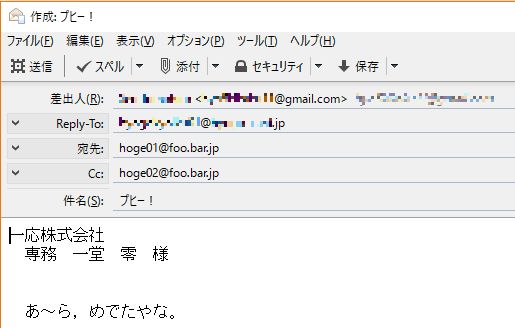
ほれ、この通りミョーな空白はなくなっておる。
おわり
ちゃっちゃと書くつもりがまたしても異様に長くなってしまった。
LotusNotes版も一応できているので、近いうちにうpします。